

发布时间:2022-05-25 09: 58: 49
基础关键词:camtasia
品牌型号:联想小新Pro16
系统:Windows 11 家庭中文版
软件版本:camtasia 2021
使用电脑录屏时,我们总希望录制的视频内容清晰度可以高一些,让观众有较好的视觉体验。接下来,我将为大家介绍电脑录屏清晰度和什么有关,电脑录屏清晰度怎么调的相关内容。
总的来说,影响电脑录屏清晰度的有两个方面:一个是硬件设备,另一个是软件设备。如果由于硬件设备较差导致录屏清晰度不高,可能需要更换较好的设备。我们主要给大家介绍录屏软件中清晰度的设置。
1.首先打开camtasia软件,在菜单中选择新建录制并打开。在视频编辑页面中,则是在界面左上方找到录制按钮,打开录制界面。
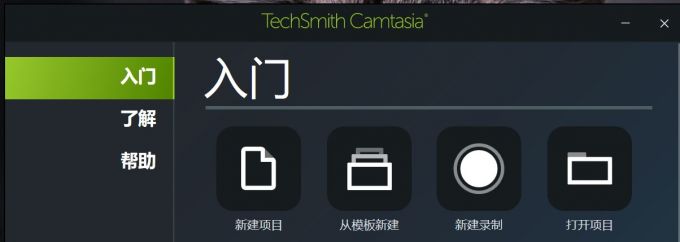
2.打开录制界面后,在上方的菜单中找到工具-首选项,找到其中的输入部分。我们可以在这里调整录屏时屏幕和相机的帧率,以及录制的规格、录制的编码器等等。你可以将捕获帧率适当调高,这可以减少视频的卡顿,提高视频的清晰度。
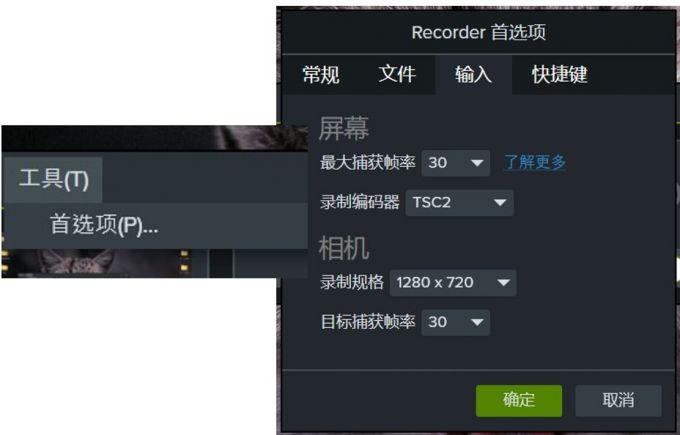
以上就是为大家介绍的电脑录屏清晰度的相关内容了,可以找到自己的问题进行调整。
上文中我们提到,怎么在录屏的时候更改设置来提高视频的清晰度。下面我们来教大家如何在导出视频的时候调节清晰度。
1.首先在camtasia的编辑界面的上方找到导出按钮,选择导出为本地文件。
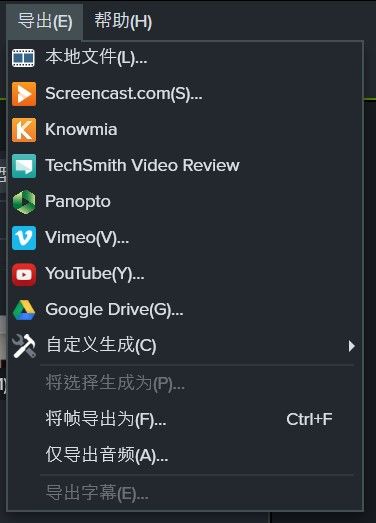
2.在设置的第一步,软件为我们提供了一些默认的格式,如480p、720p等等。数值越大,说明该视频的清晰度越高,相应地占用的电脑存储空间也越大。在这里我们如果选择了自定义设置,在后续设置中还可以更改视频的质量。
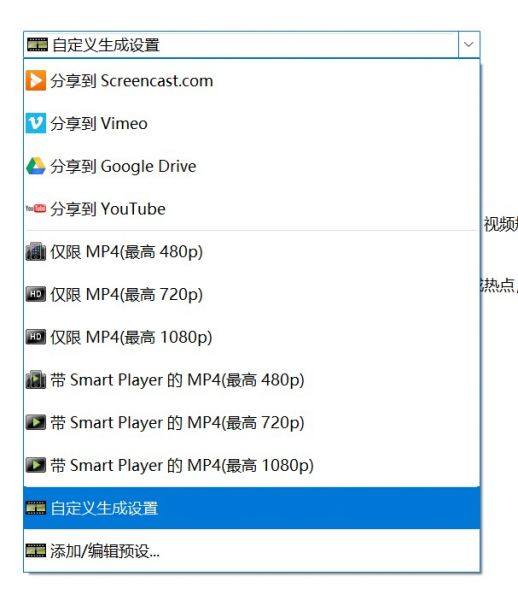
3.在下图的页面中,我们找到视频设置选项。在这里可以进行视频帧率的更改。在右侧,选择编码模式为质量,可以按百分比来更改视频的质量,也可以通过拖动下方的滑块来操作。
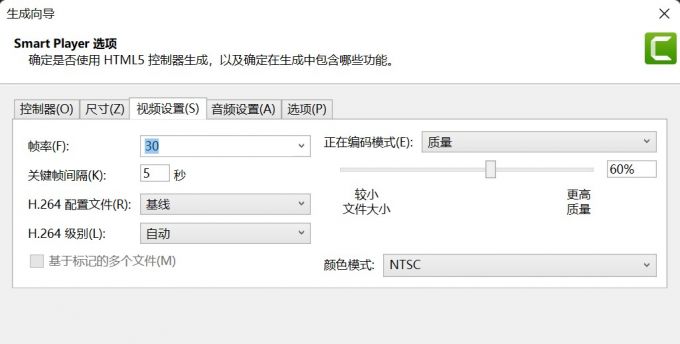
以上就是为大家介绍的怎么在导出视频的时候更改电脑录屏的清晰度了,你可以综合考量自己电脑的存储空间来选择需要的清晰度。
录屏时,使用自己熟悉的快捷键,可以帮助我们在开始和停止时节约很多时间,接下来我们就来看看如何在camtasia录制屏幕时更改快捷键。
1.在camtasia的录制界面中找到首选项,找到其中的快捷键部分。下图中共有三个快捷键,想要修改哪个,就点击后再在键盘上按相应的按键。如果更改后不满意,还可以按恢复默认值来重置操作。
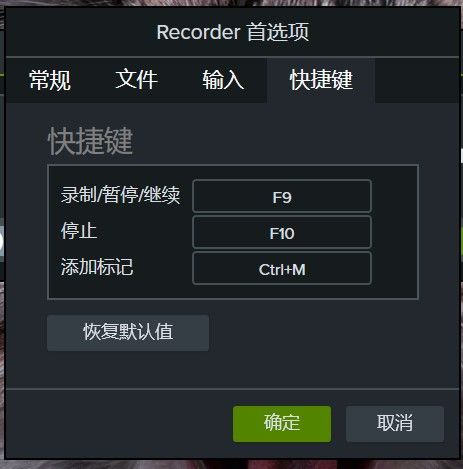
2.如果忘记自己更改了哪个快捷键,在点击录制按钮后,软件会提醒你按哪个键来停止录制。

3.完成录制后,你录制的视频会自动保存在camtasia的素材库中,你可以将其拖动到时间轴中进行编辑。
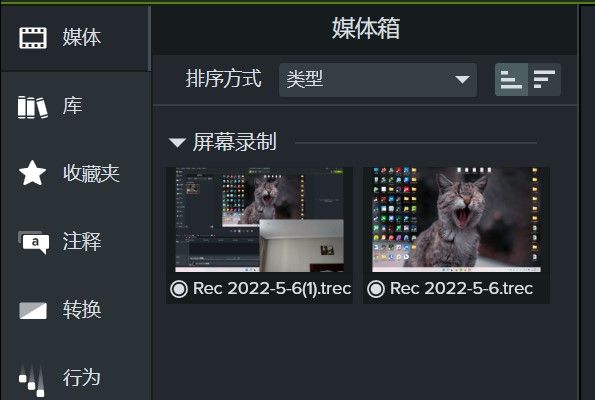
以上就是电脑录屏清晰度和什么有关,电脑录屏清晰度怎么调的全部内容了。如果你想要了解camtasia的更多使用技巧,欢迎访问camtasia中文网站浏览。
作者:左旋葡萄糖
展开阅读全文
︾